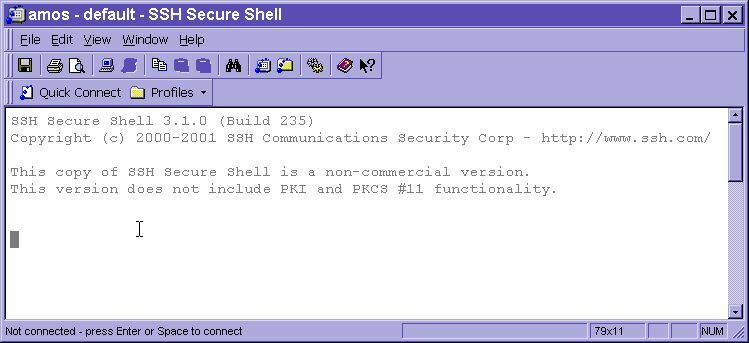
Die Frage "Wie kopiere ich Dateien auf mein Home-Verzeichnis von ausserhalb des Campus ?" kommt doch recht oft.
Deshalb hier nun ein reich bebildertes "Kochrezept" zu diesem Thema.
Alle Beispiele sind mit einem Windows SSH-Client der Version 3.1.0 aufgenommen.
Andere Versionen können evtl. geringfügige Abweichungen haben.
Sie starten also den SSH-Client entweder vom Desktop aus oder über Start/Programme.
Dann sollte das erscheinende Fenster so aussehen:
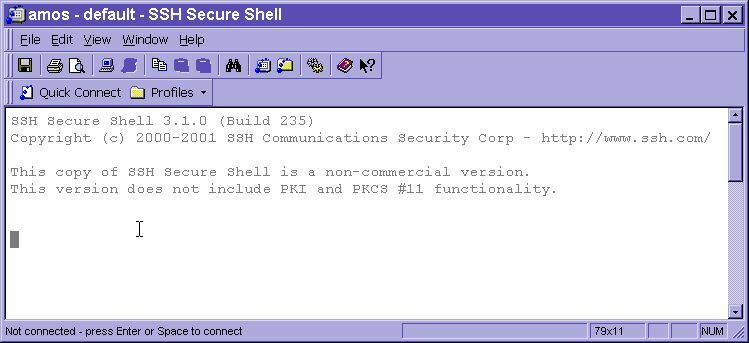
Mit dem Icon in der Toolbar (oder alternativ über das Menü "Window") kann man nun ein
neues Fenster mit dem Secure FTP Client starten.
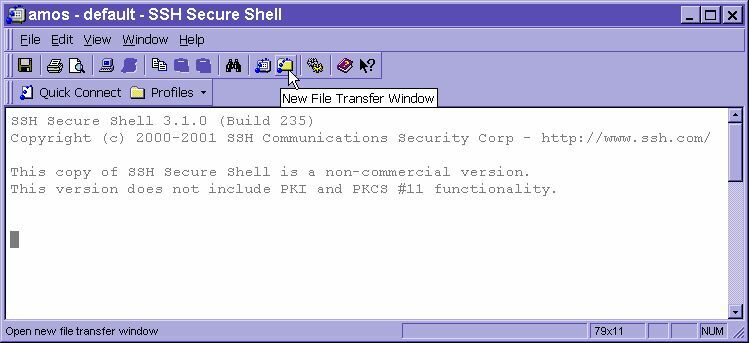
Das neue Fenster ist "grau hinterlegt", da noch keine Verbindung zu einem entfernten Rechner besteht.
Diese stellt man über den Button "Connect" oder über den Menüpunkt "File/QuickConnect" her.
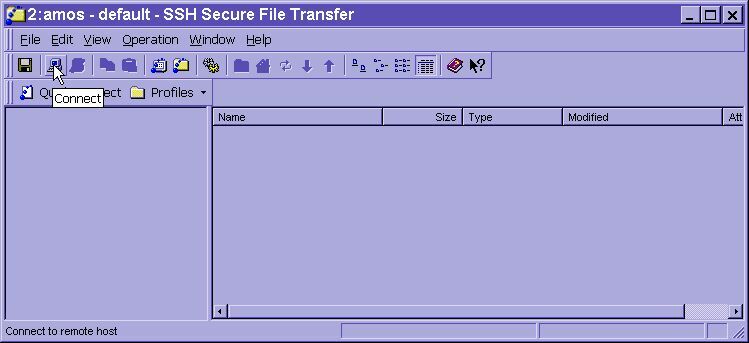
In dem nun erscheinenden Fenster muss man den Namen des Rechners eingeben, auf den man sich einloggen möchte
(sofern man das auch darf) und natürlich den Namen meines Nutzeraccounts auf diesem Rechner.
Hat man das TCP/IP-Protokoll nicht entsprechend konfiguriert, reicht hier NICHT die im Bild angegebene Kurzform,
sondern es musss der "fully qualified hostname" angegeben werden - hier also goliath.imn.htwk-leipzig.de.
Die anderen Parameter sollten auf den Voreinstellungen belassen werden.
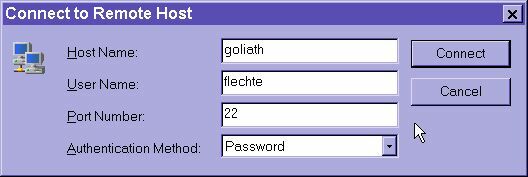
Wenn Sie sich das erste Mal mittels Ihres SSH Clients zu diesem Rechner verbinden, erscheint auch noch das folgende
Fenster. Wenn Sie jetzt allerdings auf "Yes" drücken, wird der Hostkey dauerhaft gespeichert und dieses Fenster
erscheint nicht wieder (zumindest bis zur nächsten Neuinstallation).
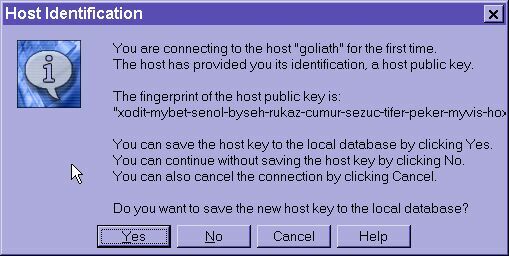
Sie landen jetzt in Ihrem Homedirectory und können sich dort normal bewegen (wie im Explorer).
Gehen Sie in das entsprechende Verzeichnis (z.B. ~/public_html/projekt).
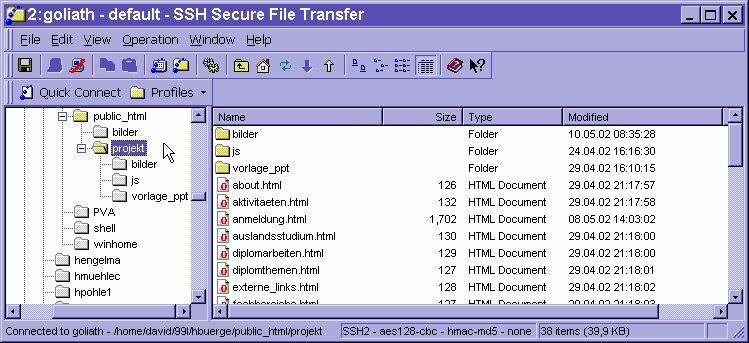
Wollen Sie nun eine Datei in das gewählte Verzeichnis einspielen, so clicken Sie auf "upload" bzw wählen den
Menüpunkt "Operation/Upload".
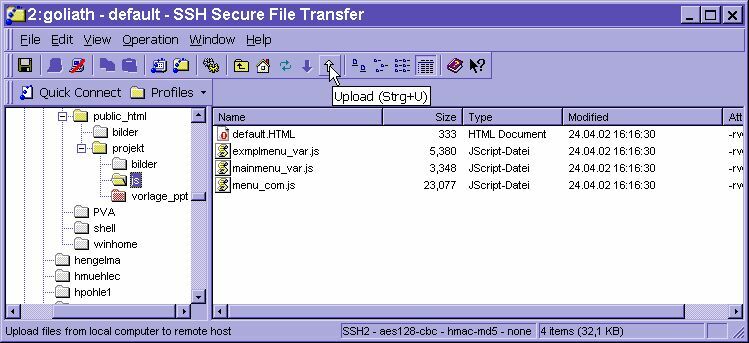
Das sich nun öffnende Fenster lässt sich wieder explorerähnlich bedienen. Damit können Sie durch die
Directory-Struktur Ihres LOKALEN Rechners browsen und die Dateien auswählen, die auf den entfernten Rechner geladen
werden sollen.
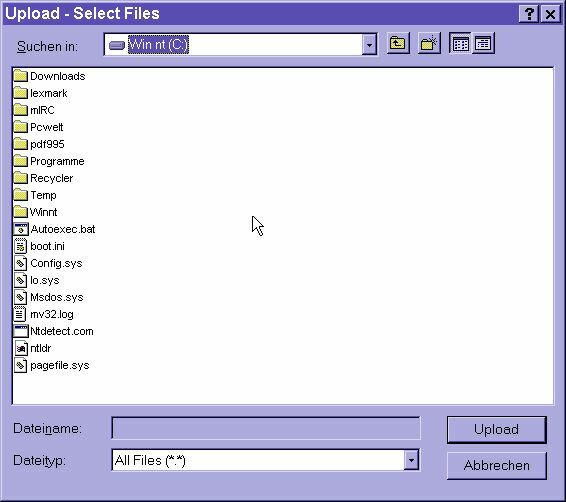
Genauso funktioniert natürlich auch der Download. Also im rechten Teil des Fensters eine Datei auswählen und
"Download" anklicken.
Ist der File Transfer gelungen, so vergessen Sie nicht die Verbindung auch wieder zu trennen.
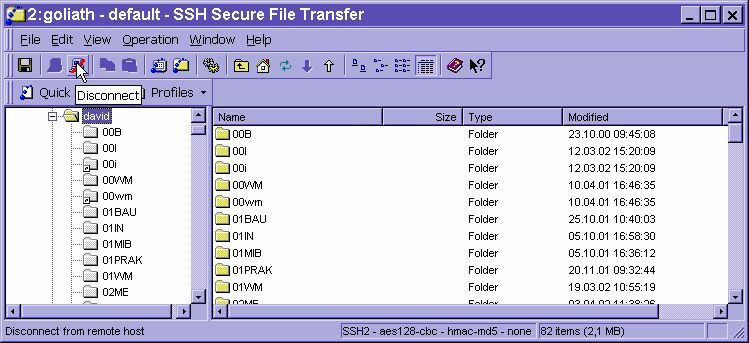
Sie können den Dateien in Ihrem Homeverzeichnis auch bestimmte Zugriffsrechte verleihen. Dies kann man sehr schön bei geöffneter Verbindung im FTP Client einstellen (rechte Maustaste auf eine Datei und dann "properties" wählen.
Eine Anleitung zur Verbindung mittels SSH-Client zu Ihrem Homeverzeichnis, um Unix-Befehle ausführen zu können, finden Sie hier.